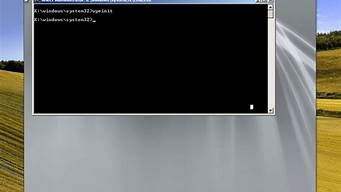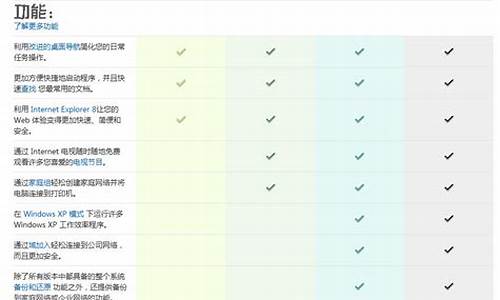1.windows7 64位旗舰版iso镜像怎么用U盘安装
2.用u盘装win7系统时存入系统iso压缩包可以吗安装步骤是什么
3.电脑开不了机用u盘安装win7系统怎么办
4.如何用win7 iso镜像文件重装系统
5.怎么用U盘 安装WIN7 ISO镜像系统啊?
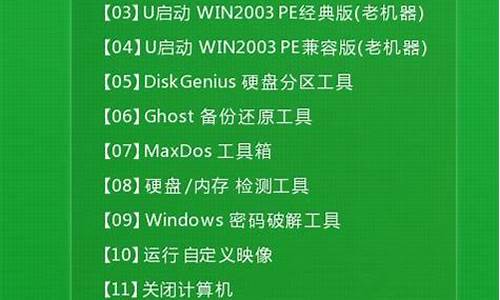
U盘装系统是iso还是gho?有什么区别?相信很多人对这个问题产生了疑问,操作系统镜像的格式有iso、gho等多种格式,有用户打算用U盘装系统,但是不知道U盘装系统是iso还是gho,其实这个问题涉及到多种系统,如果是大pe,那么iso和gho都可以,如果是用UltraISO刻录,只能是iso。下面小编跟大家分析U盘装系统是iso还是gho的问题。
问题解析:
1、U盘装系统分两种,一种是U盘pe安装,一种是使用UltraISO等工具直接刻录的U盘安装
2、系统镜像也分很多种,ghost系统镜像有iso和gho两种,原版系统镜像有iso和wim两种
3、如果是大pe启动盘,iso、gho和wim都可以,pe自带的工具默认使用gho和wim来安装系统,如果是iso,工具会从iso自动提取出gho或wim安装文件,不过少数pe启动盘只能用gho和wim,因为它们自带的工具不支持从iso提取gho或wim
4、如果是使用UltraISO直接刻录U盘启动盘,不管是ghost还是原版,都只能用iso格式的镜像
5、有一部分人认为iso是原版,gho是ghost版,这个并不准确,因为ghost系统也可以是iso格式的,所以这个不是本文讨论的重点
一、使用U盘pe启动盘
1、如果是使用大U盘pe装系统,放进U盘的可以是iso镜像,也可以是gho文件,大pe内置的安装工具支持iso和gho文件,iso文件不用解压直接复制到U盘gho目录,安装时,如果是ghost系统,工具会自动从iso提取到gho,如果是原版系统,会自动提取到wim;
2、你如果要解压,也是可以的,用解压软件将iso解压,然后ghost系统复制gho文件到U盘gho目录,原版系统再source目录找到install.wim复制到U盘;
3、进入大pe之后,打开大pe一键装机,GHOWIMISO映像路径下选择识别到的镜像,如果是gho或wim直接选择它,如果是iso先选择然后等待工具提取到gho或wim文件,再选择gho或wim进行安装。
二、使用UltraISO刻录的u盘启动盘
如果是要直接刻录到U盘安装,比如使用软碟通UltraISO等工具来制作U盘启动盘,系统镜像必须是iso文件,否则无法制作。
三、U盘装系统用iso或gho方法如下
1、pe启动盘可以用iso或gho
直接用ghost系统iso文件:u盘装系统如何直接安装win7iso文件
直接用原版系统iso文件:pe下安装原版iso镜像方法
直接用gho文件:.gho文件怎么用U盘安装
2、刻录U盘启动盘只能用iso
刻录ghost系统iso镜像安装:怎么用软碟通u盘安装win7系统
刻录原版系统iso镜像安装:u盘直接安装原版win7系统
从上述分析可以知道,U盘安装系统iso还是gho都是可以的,具体的区别需要自己去看安装步骤。
windows7 64位旗舰版iso镜像怎么用U盘安装
win7系统iso镜像安装步骤:
准备工具:
1、大u盘启动盘
2、win7系统iso镜像文件
具体步骤:
第一步
将制作好的大u盘启动盘插入usb接口(台式用户建议将u盘插在主机机箱后置的usb接口上),然后重启电脑,出现开机画面时,通过使用启动快捷键引导u盘启动进入到大主菜单界面,选择“02运行大Win8PE防蓝屏版(新电脑)”回车确认。
第二步
登录大装机版pe系统桌面,系统会自动弹出大PE装机工具窗口,点击“浏览(B)”进入下一步操作。
第三步
点击打开存放在u盘中的 win7系统镜像包,点击“打开(O)”后进入下一步操作。
第四步
等待大PE装机工具提取所需的系统文件后,在下方选择一个磁盘分区用于安装系统使用,然后点击“确定(Y)”进入下一步操作。
第五步
点击“确定(Y)”进入系统安装窗口。
第六步
此时耐心等待系统文件释放至指定磁盘分区的过程结束。
第七步
释放完成后,电脑会重新启动,稍后将继续执行安装win7系统后续的安装步骤,所有安装完成之后便可进入到win7系统桌面。
用u盘装win7系统时存入系统iso压缩包可以吗安装步骤是什么
windows7 64位旗舰版iso镜像用U盘安装:
1、首先,用u深度u盘启动盘制作工具制作u启动盘。接着将该u盘启动盘插入电脑usb接口,按开机启动快捷键进入u深度主菜单界面,并选择运行win8pe菜单回车,
2、进入win8pe后会打开u深度pe装机工具,将准备好的win7系统镜像安装在c盘中,点击确定
3、程序将执行还原操作,勾选复选框“完成后重启”,点击确定,
4、还原成功之后提示重启计算机,点击“是”
5、之后程序进行安装过程,静候即可。
6、安装完成之后我们就可以设置windows了,设置完成便能正常使用win7系统。
电脑开不了机用u盘安装win7系统怎么办
是的,你可以使用U盘来安装Windows 7系统,但需要确保将Windows 7 ISO文件正确制作成可引导的U盘。以下是制作和安装Windows 7系统的步骤:
制作可引导的U盘(需要另一台已经运行Windows的计算机):
1.准备U盘:
插入一个至少容量为4GB的U盘。请注意,U盘上的所有数据将被格式化,所以在继续之前备份重要文件。
2.下载Windows 7 ISO文件:
下载Windows 7的ISO镜像文件。你可以在Microsoft官方网站或其他可信的来源下载。
3.下载Windows USB/DVD下载工具**(如果没有其他制作工具):
Microsoft提供了一个免费的工具,称为"Windows USB/DVD下载工具",可以帮助你制作可引导的U盘。下载并安装这个工具。
4.运行Windows USB/DVD下载工具:
打开该工具,然后按照提示选择Windows 7 ISO文件和U盘。
5.制作可引导的U盘:
使用工具制作可引导的U盘。这个过程可能需要一些时间,具体取决于你的U盘速度和计算机性能。
安装Windows 7(目标计算机):
1.插入U盘:
将制作好的可引导U盘插入目标计算机的USB接口。
2.启动计算机:
启动或重新启动计算机,并在启动过程中按下相应的键(通常是F2、F12、Esc或Del)以访问引导选项菜单。
3.选择U盘为启动设备:
在引导选项菜单中,选择U盘作为首选启动设备。然后保存设置并退出BIOS/UEFI界面。
4.启动Windows 7安装程序:
计算机将从U盘启动,然后显示Windows 7安装程序界面。
5.按照安装向导进行安装:
按照安装向导的提示进行操作,选择安装语言、时区、键盘布局等选项。然后输入Windows 7产品密钥(如果有)。
6.选择安装类型:
在安装类型选项中,选择“自定义(高级)”以进行清洁安装,或者选择“升级”以保留旧文件。
7.分区硬盘:
如果进行自定义安装,请分区和格式化硬盘。通常,你需要至少一个分区来安装Windows 7。
8.安装Windows 7:
点击“下一步”并等待安装程序完成。安装过程可能需要一段时间。
9. **配置Windows 7**:
在安装完成后,按照向导的提示设置用户名、密码和其他系统设置。
10.安装驱动程序和更新:
安装Windows 7后,确保安装计算机的所有必要驱动程序,并运行Windows Update以获取最新的安全性和性能更新。
这些步骤应该帮助你制作可引导的U盘并安装Windows 7系统。如果你遇到任何问题,可以随时寻求进一步的帮助。
如何用win7 iso镜像文件重装系统
1. 电脑开不了机怎么用u盘安装win7系统
通过U盘装win7系统方法如下:
一、制作启动U盘
(一)、用微软工具制作直接安装window7原版镜像启动U盘
1。下载、安装、运行Windows 7 USB DVD Download Tool;
2。点击“Browser”选择安装的Windows 7光盘镜像(ISO);
3。选择使用“USB device”模式;
4。将已经格式化的“U盘”(注:4G及其以上)插入USB 接口;
5。点击“Begin Copying”执行光盘镜像文件复制。
(二)用软碟通(UitraISO)制作window7原版镜像启动光盘
1、下载、安装软碟通;
2、插入U盘(不小于4G);
3、运行软碟通,点击“文件”菜单下的“打开”按钮,打开已准备好的ISO镜像文件;
4、点击菜单栏里的“启动”菜单下的“写入硬盘映像”命令,打开“写入硬盘映像”对话框;
5、选择U盘启动方式,点击写入即可。
二、用U盘安装原版window7系统
(一)、把计算机启动方式设置成首选对应的U盘启动方式,直接启动计算机,即与光盘安装一样运行。
(二)在PE下安装window7原版镜像
1、把WINDOWS7的ISO镜像解压到D:\win7\。。(win7文件夹也可以不建)
2.进入PE,格式化C盘为NTFS。
3.从D:\win7\提取boot和bootmgr这两个文件到C盘根目录。再从D:\win7\sources提取boot.wim和install.wim这两个文件到C:\sources。4.在PE中运行cmd,输入“c:\boot\bootsect.exe /nt60 c:”(注意exe和/及nt60和c:之间有空格),回车后看到提示successful即成功了! 然后拔出U盘,重起电脑。
5.出现安装界面,点左下角“修复计算机(Repair Your puter,不要点“现在安装”)”进入系统恢复选项,选最后一项“mand prompt”,进入DOS窗口。
6.进入DOS后,输入“D:\win7\sources\setup”,回车,进入系统的正常安装。
7.当看到询问你是何种类型的安装时,选择自定义(高级),并选择格式化C盘,以后的安装即自动完成。
2. 电脑开不了机怎么用u盘安装win7系统
电脑开不了机用u盘安装win7系统步骤如下: 准备工具: 1、老毛桃v9.2装机版u盘启动盘制作工具 2、4G以上并能够正常使用的u盘 3、win7系统镜像文件 具体步骤: 一、制作老毛桃U盘启动盘步骤: 1、到老毛桃中下载老毛桃v9.2安装包到系统桌面上,如图是已经下载好的老毛桃安装包: 2、鼠标左键双击运行安装包,接着在“安装位置”处选择程序存放路径(建议大家默认设置安装到系统盘中),然后点击“开始安装”即可,如下图所示: 3、随后进行程序安装,只需耐心等待自动安装操作完成即可,如下图所示: 4、安装完成后,点击“立即体验”按钮即可运行u盘启动盘制作程序,如下图所示: 5、打开老毛桃u盘启动盘制作工具后,将u盘插入电脑u *** 接口,程序会自动扫描,只需在下拉列表中选择用于制作的u盘,然后点击“一键制作启动U盘”按钮即可,如下图所示: 6、此时会弹出一个警告框,提示将删除u盘中的所有数据。
在确认已经将重要数据做好备份的情况下,我们点击“确定”,如下图所示: 7、接下来程序开始制作u盘启动盘,整个过程可能需要几分钟,大家在此期间切勿进行其他操作,如下图所示: 8、U盘启动盘制作完成后,会弹出一个窗口,询问是否要启动电脑模拟器测试u盘启动情况,点击“是(Y)”,如下图所示: 9、启动“电脑模拟器”后就可以看到u盘启动盘在模拟环境下的正常启动界面了,按下键盘上的“Ctrl+Alt”组合键释放鼠标,最后可以点击右上角的关闭图标退出模拟启动界面,如下图所示: 二、U盘安装win7系统步骤: 1、将制作好的老毛桃U盘启动盘插入USB接口,开机从U盘启动,进入老毛桃界面;在主菜单界面用键盘方向键“↓”将光标移至“02运行老毛桃Win8PE防蓝屏版(新电脑)”,回车确定,如图所示: 2、在老毛桃pe一键装机装机工具窗口,点击“浏览”将win7系统添加进来,在磁盘列表选择点击c盘,点击确定即可,如图所示: 3、在提示框中,点击确定进行还原操作,如图所示: 4、待还原结束,电脑自动重启,进行安装系统,如图所示: 5、安装完成后进入系统界面,就可以使用电脑了,如图所示: 。
3. 电脑开不了机怎样用u盘重装系统win7
u盘为电脑安装win7系统操作步骤如下:
1、用U启动U盘启动盘制作工具做一个启动U盘;
2、下载一个GHOST系统镜像;
3、BIOS中设置从U盘启动,把之前下的镜像放到U盘中;
4、U盘启动后,在启动界面出选择“GHOST手动安装”类似意思的项,进去后选择安装源为你放在U盘里的系统,安装路径是你的C盘。或者在界面处选择进PE,然后PE里有个一键安装的软件(就在桌面),选择你放在U中的镜像,装在你的C盘。此时会出现一个进度窗口,走完后重启。
5、重启后取下U盘,接着就是机器自己自动安装了,只需要点“下一步”或“确定”,一直到安装完成。
4. 电脑开不了机怎样用u盘重装系统win7
u盘为电脑安装win7系统操作步骤如下:1、用U启动U盘启动盘制作工具做一个启动U盘;2、下载一个GHOST系统镜像;3、BIOS中设置从U盘启动,把之前下的镜像放到U盘中;4、U盘启动后,在启动界面出选择“GHOST手动安装”类似意思的项,进去后选择安装源为你放在U盘里的系统,安装路径是你的C盘。
或者在界面处选择进PE,然后PE里有个一键安装的软件(就在桌面),选择你放在U中的镜像,装在你的C盘。此时会出现一个进度窗口,走完后重启。
5、重启后取下U盘,接着就是机器自己自动安装了,只需要点“下一步”或“确定”,一直到安装完成。
5. 电脑开不了机如何用u盘安装win7系统
你好,U盘装系统步骤:
1、制作U盘启动盘。这里推荐大U盘启动盘制作工具,在网上一搜便是。
2、U盘启动盘做好了,我们还需要一个GHOST文件,可以从网上下载一个ghost版的XP/WIN7/WIN8系统,或你自己用GHOST备份的系统盘gho文件,复制到已经做好的U盘启动盘内即可。
3、设置电脑启动顺序为U盘,根据主板不同,进BIOS的按键也各不相同,常见的有Delete,F12,F2,Esc等进入 BIOS,找到“Boot”,把启动项改成“USB-HDD”,然后按“F10”—“Yes”退出并保存,再重启电脑既从U盘启动。
有的电脑插上U盘,启动时,会有启动菜单提示,如按F11(或其他的功能键)从U盘启动电脑,这样的电脑就可以不用进BIOS设置启动顺序。
4、用U盘启动电脑后,运行大WinPE,接下来的操作和一般电脑上的操作一样,你可以备份重要文件、格式化C盘、对磁盘进行分区、用Ghost还原系统备份来安装操作系统
6. 电脑开不了机,怎么用u盘重装win7系统
1、制作启动盘。
下载老毛桃、大、装等(都是免费的)U盘制作软件,安装软件,启动,按提示制作好启动盘。 2、下载一个win7的ISO文件,压缩型系统文件解压(ISO型系统文件直接转到U盘)到制作好的U盘,启动盘就做好了。
3、用U盘安装系统。插入U盘开机,按F12键进入BIOS,设置从USB启动-F10-Y-回车。
(台机:removable是可移动的驱动器,USB HDD是在硬盘启动器里面的,可以用小键盘上那个有 号的键调整USB启动到最上面就行了) 4、进入PE界面后,选择“安装系统”。 5、安装完成后,拔出U盘,电脑自动重启,点击:从本地硬盘启动电脑,继续安装。
6、安装完成后,重启。开机-进入BIOS-设置电脑从硬盘启动-F10-Y-回车。
以后开机就是从硬盘启动了。 。
7. 电脑开不了机了,u盘里有win7系统怎么安装,求大神解说
系统坏了。直接换个验证过的系统盘重装系统就行了,这样就可以全程自动、顺利解决 win7系统安装 的问题了。用u盘或者硬盘这些都是可以的,且安装速度非常快。但关键是:要有兼容性好的(兼容ide、achi、Raid模式的安装)并能自动永久激活的、能够自动安装机器硬件驱动序的系统盘,这就可以全程自动、顺利重装系统了。方法如下:
1、U盘安装:用ultraiso软件,打开下载好的系统安装盘文件(ISO文件),执行“写入映像文件”把U盘插到电脑上,点击“确定”,等待程序执行完毕后,这样就做好了启动及安装系统用的u盘,用这个做好的系统u盘引导启动机器后,即可顺利重装系统了;
2、硬盘安装:前提是,需要有一个可以正常运行的Windows系统,提取下载的ISO文件中的“*.GHO”和“安装系统.EXE”到电脑的非系统分区,然后运行“安装系统.EXE”,直接回车确认还原操作,再次确认执行自动安装操作。(执行前注意备份C盘重要资料!);
3、图文版教程:有这方面的详细图文版安装教程怎么给你?不能附加的。会被系统判为违规的。
重装系统的系统盘下载地址在“知道页面”右上角的…………si xin zhong…………有!望纳!
怎么用U盘 安装WIN7 ISO镜像系统啊?
用大装原版win7iso镜像文件系统步骤: 准备工作: 1、制作ISO模式u盘启动盘 2、下载原版win7iso镜像文件并放入u盘 具体步骤: 一、制作ISO模式u盘启动盘 1.点击打开下载并且安装好的大装机版并且将u盘插入电脑成功接入大装机版,点击切换到“ISO模式”界面。 2.在ISO模式界面中,点击“生成ISO镜像文件” 3.完成ISO镜像文件生成之后,在弹出的信息提示窗口中点击“确定” 4.完成ISO镜像文件生成之后,点击“制作ISO启动u盘”进入下一步操作。 5.在弹出的写入硬盘映像窗口中,点击“写入” 6.在弹出的提示窗口中,点击“是(Y)”开始映像的写入操作。 7.制作USB启动盘成功之后,点击“是(Y)”进入电脑模拟器窗口。 8.电脑模拟可以成功开启说明大ISO模式u盘启动盘制作成功,按住Ctrl+Alt释放鼠标关闭窗口即可完成操作。 二、安装 第一步 将制作好的大u盘启动盘插入usb接口(台式用户建议将u盘插在主机机箱后置的usb接口上),然后重启电脑,出现开机画面时,通过使用启动快捷键引导u盘启动进入到大主菜单界面,选择“02运行大Win8PE防蓝屏版(新电脑)”回车确认。 第二步 登录大装机版pe系统桌面,系统会自动弹出大PE装机工具窗口,点击“浏览(B)”进入下一步操作。 第三步 点击打开存放在u盘中的ghost win7系统镜像包,点击“打开(O)”后进入下一步操作。 第四步 等待大PE装机工具提取所需的系统文件后,在下方选择一个磁盘分区用于安装系统使用,然后点击“确定(Y)”进入下一步操作。 第五步 点击“确定(Y)”进入系统安装窗口。 第六步 此时耐心等待系统文件释放至指定磁盘分区的过程结束。 第七步 释放完成后,电脑会重新启动,稍后将继续执行安装win7系统后续的安装步骤,所有安装完成之后便可进入到win7系统桌面。
一、所需工具:
4G左右U盘,ISO文件制作U盘启动盘步骤
://.xitongcheng/jiaocheng/xtazjc_article_20268.html
二、ghost系统ISO安装步骤
1、插入U盘启动盘,重启电脑按F12、F11、Esc等快捷键选择从U盘启动;
2、进入Ghost系统安装主菜单,选择1安装系统到硬盘第一分区;
3、在这个界面执行ghost系统镜像还原过程;
4、接着重启到这个界面,开始安装系统,安装自动完成。
三、原版系统ISO安装步骤
1、插入U盘,在启动时按F12等热键选择从U盘启动,进入到这个界面,选择安装语言,下一步;
2、直接点击“现在安装”;
3、安装类型选择自定义。
详细查看:://.xitongcheng/jiaocheng/xtazjc_article_20318.html